文件夹取消不了只读属性怎么办 文件夹无法取消只读属性解决方法
更新时间:2024-02-29 17:26:43作者:runxin
当用户想要对电脑中文件进行修改时,难免会遇到无法修改内容的情况,其实这是由于文件设置了只读属性,只需要将其取消就可以,不过有些用户在取消文件的只读属性时却老是无法取消,对此文件夹取消不了只读属性怎么办呢?下面小编就给大家讲解一下文件夹无法取消只读属性解决方法。
具体方法:
1、鼠标右键点击文件或你要修改的文件夹,选择“属性”。如图所示:
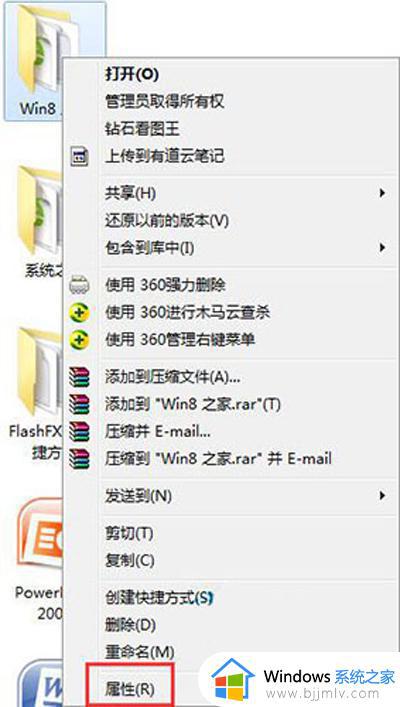
2、在属性窗口中,点击“安全”选项标签,然后点击“编辑”,如图所示:
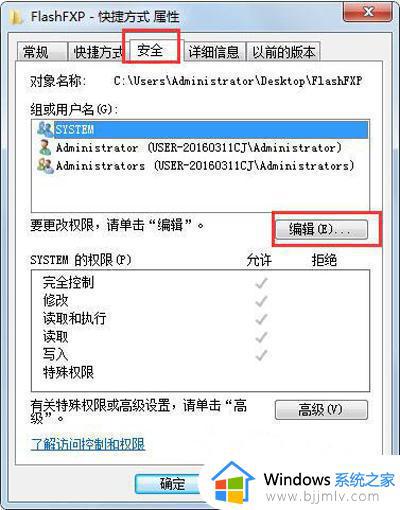
3、在窗口中,更改当前用户为“完全控制”,如图所示:
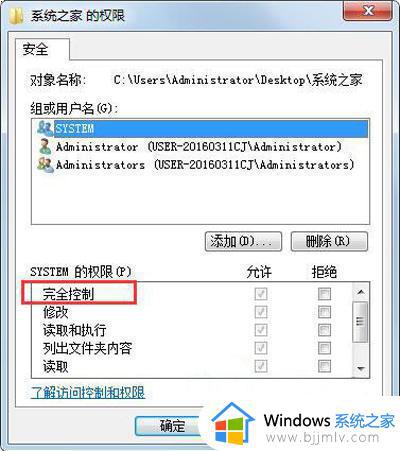
上述就是关于文件夹无法取消只读属性解决方法全部内容了,有遇到这种情况的用户可以按照小编的方法来进行解决,希望能够帮助到大家。
- 上一篇: wegame安装很慢为什么 wegame下载太慢如何解决
- 下一篇: 怎么退出迈克菲 迈克菲退出教程
文件夹取消不了只读属性怎么办 文件夹无法取消只读属性解决方法相关教程
- 文件夹只读属性去不掉怎么回事 文件只读属性解除不了如何解决
- 如何取消文件只读状态 文件变为只读怎么改过来
- 只读word怎么取消只读 如何将word中的只读模式取消
- 共享文件夹只读权限更改不了怎么办 共享文件夹只读不能修改如何解决
- wps只读模式怎么取消 wps文档只读模式如何消除
- 微信文档只读模式怎么修改 微信文档打开只读怎么取消
- 电脑微信文件只读模式怎么解除?电脑微信文件只读怎么取消
- 表格打开显示只读怎么取消 表格老是显示只读怎样取消
- 怎么读取文件夹下所有文件名 读取文件夹下所有文件名的命令方法
- 显示电脑隐藏文件夹设置方法 隐藏属性的文件夹怎么显示
- 惠普新电脑只有c盘没有d盘怎么办 惠普电脑只有一个C盘,如何分D盘
- 惠普电脑无法启动windows怎么办?惠普电脑无法启动系统如何 处理
- host在哪个文件夹里面 电脑hosts文件夹位置介绍
- word目录怎么生成 word目录自动生成步骤
- 惠普键盘win键怎么解锁 惠普键盘win键锁了按什么解锁
- 火绒驱动版本不匹配重启没用怎么办 火绒驱动版本不匹配重启依旧不匹配如何处理
热门推荐
电脑教程推荐
win10系统推荐